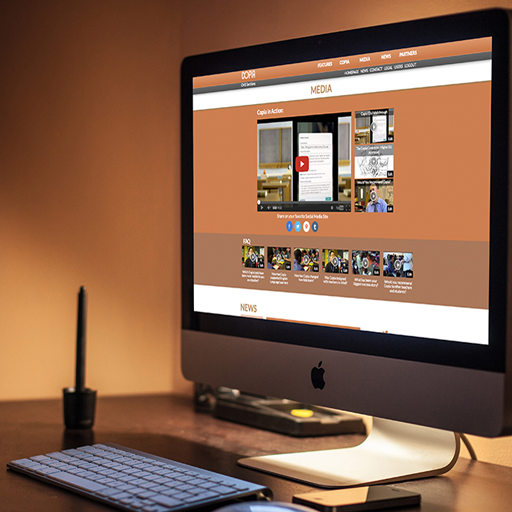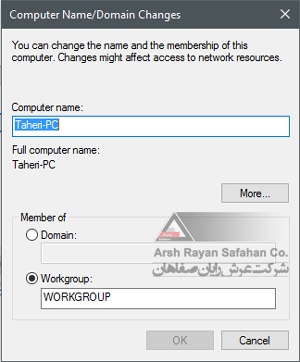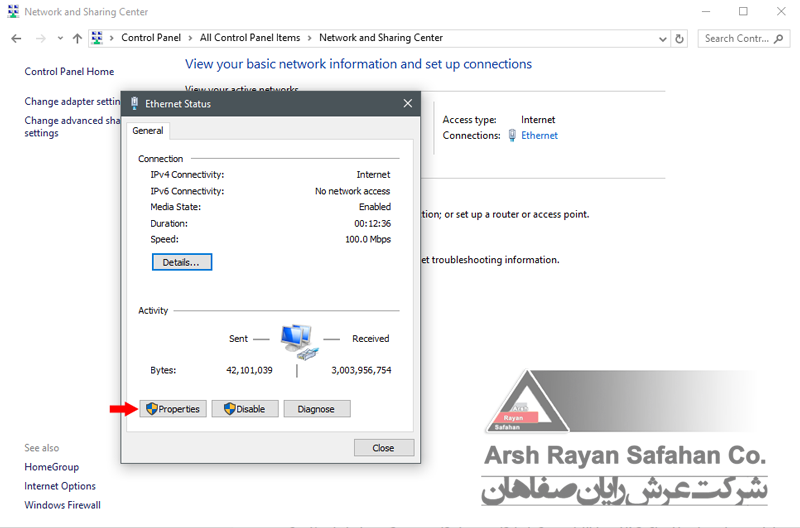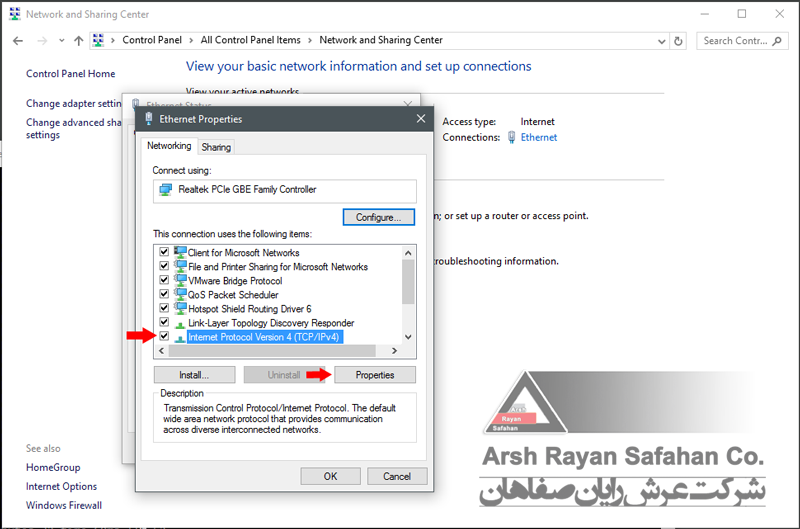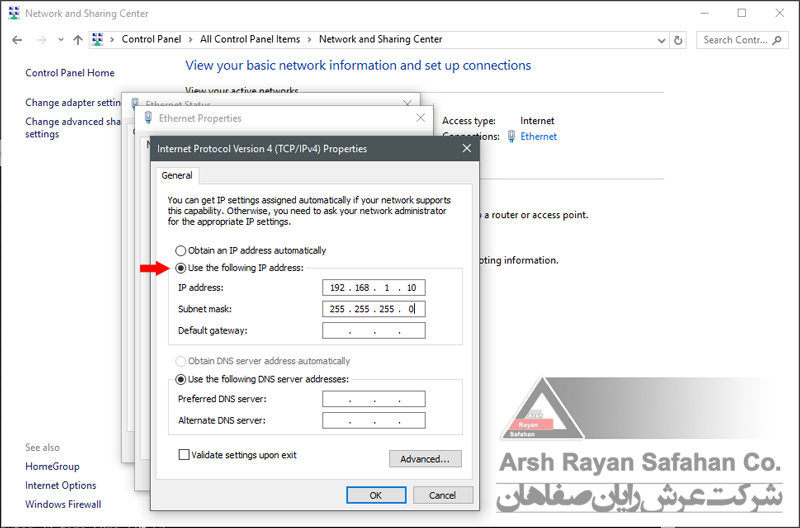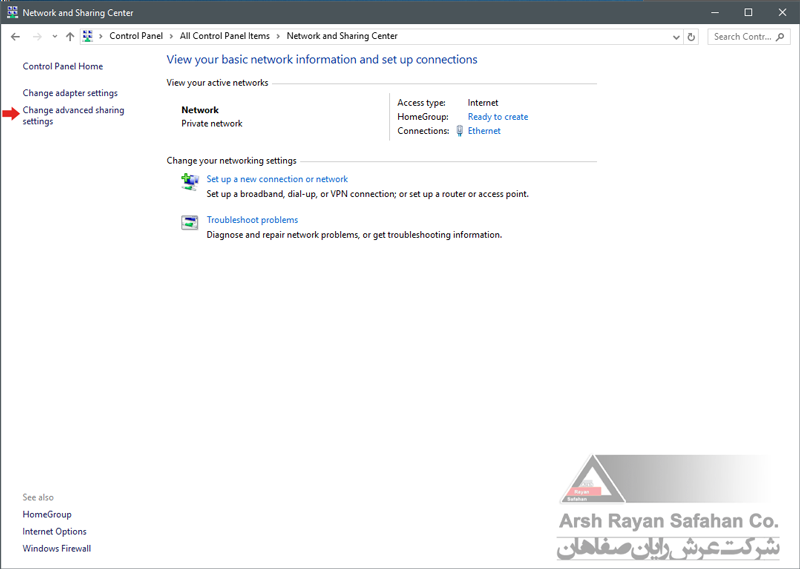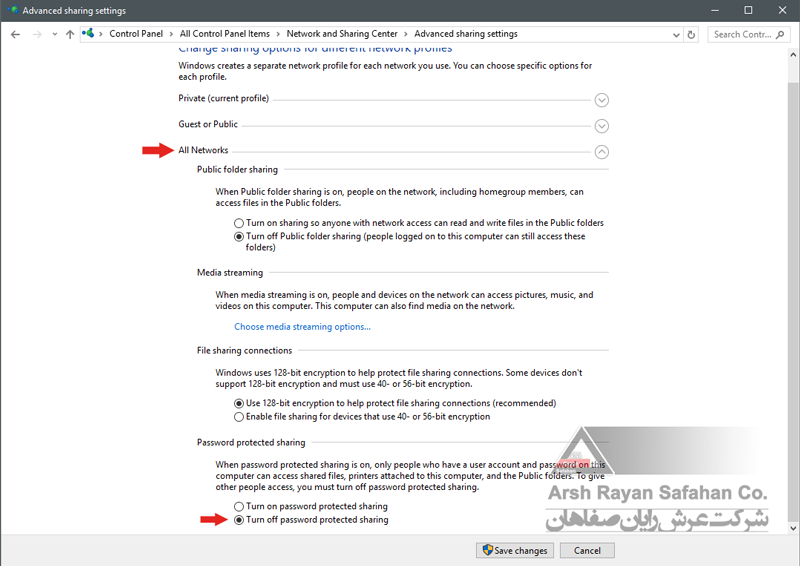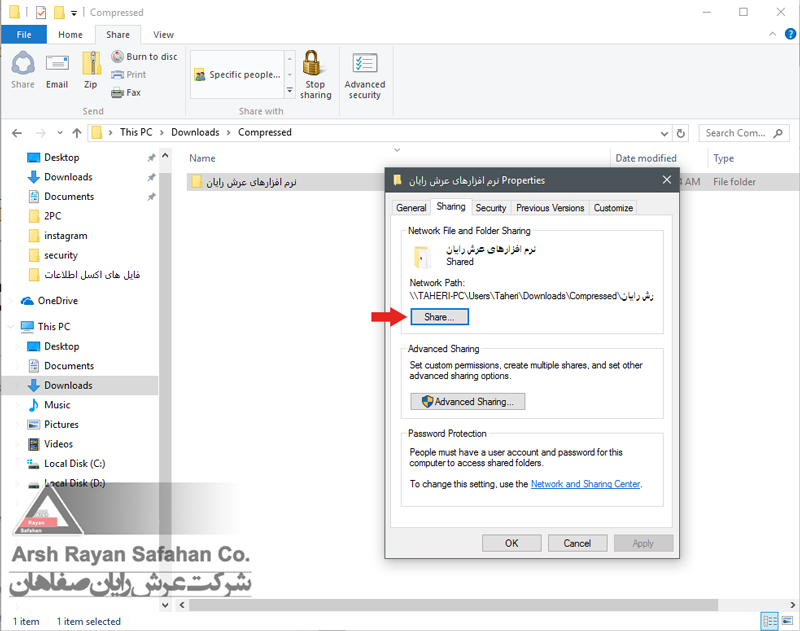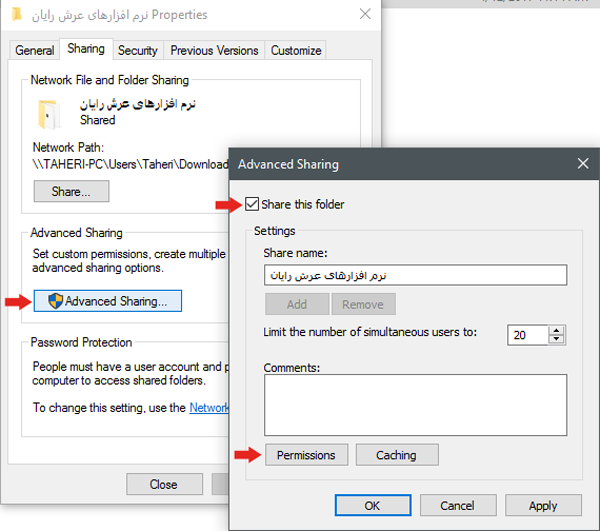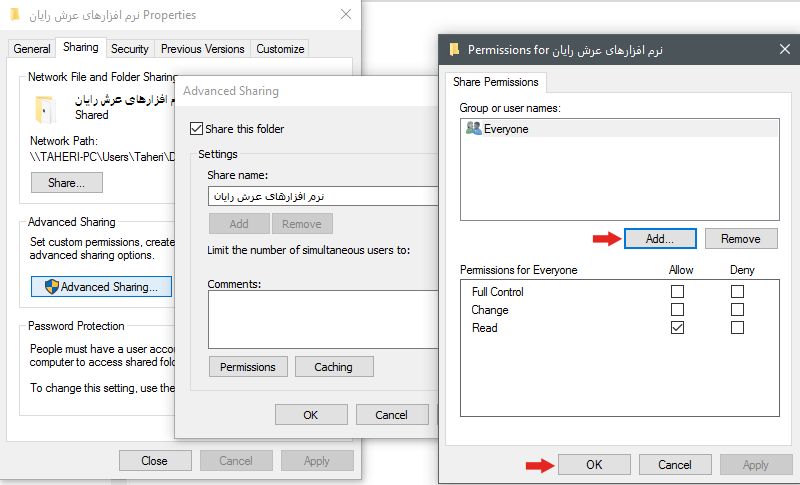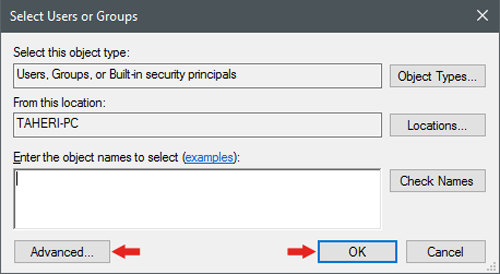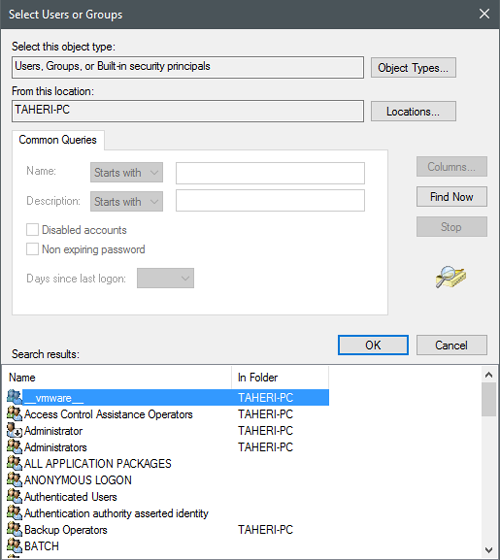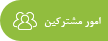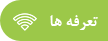آموزش تصویری اتصال دوکامپیوتراز طریق شبکه :
برای شبکه کردن دو کامپیوتر از طریق کابل شبکه ابتدا باید چک کنیم که هر دو کامپیوتر پورت LAN داشته باشند و درایور مربوط به آن نصب باشد.
سپس با کابل Cross Over دو کامپیوتر را به هم متصل می کنیم، یک سمت کابل را به کامپیوتر اول و سمت دیگر را به کامپیوتر دوم متصل می کنیم.
روی This PCکلیک راست کرده گزینه properties را انتخاب می کنیم و سپس روی گزینه Change Setting کلیک می کنیم که پنجره ای به صورت زیر باز می شود.
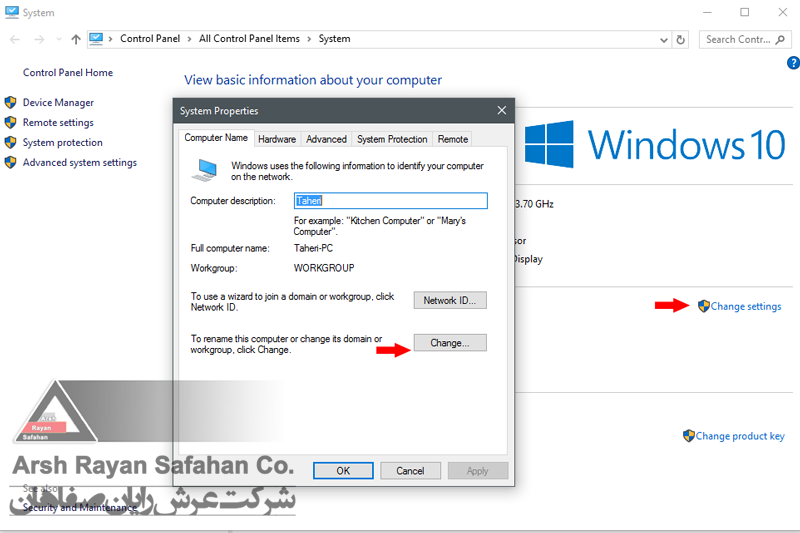 با انتخاب گزینه change پنجره ای بازمی شود که اسم کامپیوتر وWorkgroup را می توانیم تعریف کنیم.
با انتخاب گزینه change پنجره ای بازمی شود که اسم کامپیوتر وWorkgroup را می توانیم تعریف کنیم.
در این قسمت باید توجه داشته باشید که نام دو سیستم متفاوت باشد و در یک Workgroup باشند.
به طور مثال اسم کامپیوتر اول را PC01 و اسم کامپیوتر دوم را PC02 قرار می دهیم و اسم workgroup هر دو را همان WORKGROUP قرار می دهیم.
بعد از اتمام تنظیمات هر دو سیستم را Reset می کنیم.
مرحله بعد انجام تنظیمات IP بر روی دو سیستم است ،برای این کار Network & Sharing Center را از Control Panel انتخاب می کنیم و سپس روی Ethernet کلیک می کنیم که پنجره ای به صورت زیر باز می شود:
گزینه Properties را انتخاب می کنیم و قسمت Internet Protocol ver.4 را انتخاب کرده و دوباره properties را انتخاب می کنیم .
سپس IP Address را به صورت زیر وارد میکنیم .که به طور مثال در کامپیوتر اول IP را ۱۹۲٫۱۶۸٫۱٫۱۰ قرار می دهیم و در کامپیوتر دوم ۱۹۲٫۱۶۸٫۱٫۲۰ قرار می دهیم.
با انجام این مراحل می توانیم با به اشتراک گذاشتن اطلاعات هر کدام ازکامپیوترها ، کامپیوتر دیگر هم از آن استفاده کند.
در ابتدا برای به اشتراک گذاری داده ها بهتر است گزینه Password Protected Sharing را غیر فعال کنید.وارد Control Panel شویدو گزینه Network And Sharing Center را انتخاب کنید،پنجره ای باز می شود. 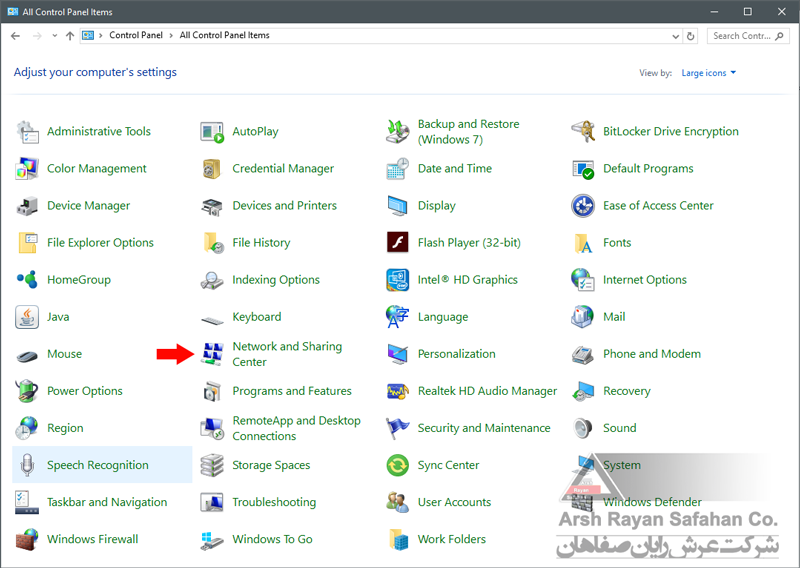
درسمت چپ پنجره باز شده بر روی Change advances sharing settings کلیک کنید.
در بخش All Networks / Password Protected Sharing، گزینه Turn off password protected sharing را انتخاب کنید.
حال برای دسترسی دو سیستم به اطلاعاتی که می خواهیم انتقال دهیم نیاز است آنها را به اشتراک بگذارند،در ویندوز ۱۰ به دو روش می توان یک فولدر را به اشتراک گذاشت.بر روی فولدر راست کلیک کنید و Properties را انتخاب کنیددرتب Sharing،بر روی دکمه Share کلیک کنید.
با کلیک بر روی دکمه Advanced sharing پنجره زیر باز می شود.با زدن تیک گزینه Share this folderفولدر مورد نظر به اشتراک گذاشته می شود، در قسمت Share name نام مورد نظرتان را تایپ کنید.
برای تعیین دسترسی کاربران بر روی دکمه Permissions کلیک کنید.در این قسمت کاربر مورد نظر را اضافه کنید و نوع دسترسی را مشخص کنید.
سه نوع دسترسی برای کاربر در این قسمت تعیین شده است:
Full Control : دسترسی کامل به فولدر به اشتراک گذاشته شده.
Change : اجازه تغییر و پاک کردن فایل ها.
Read : دسترسی پیش فرض می باشد که به کاربر تنها اجازه اجرا و دیدن فایل ها را می دهد.
پنجره های زیر مراحل اضافه کردن کاربر جدید را نمایش می دهد.